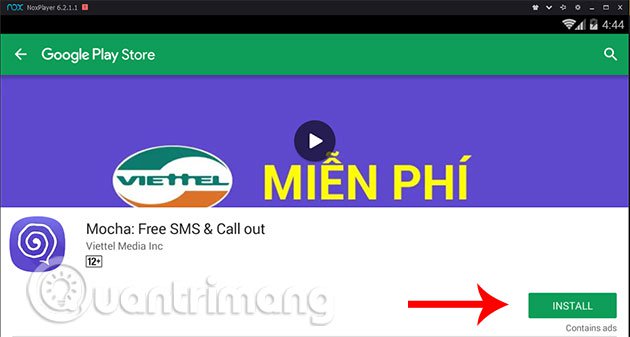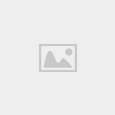Hiện nay, Mocha đang là ứng dụng được nhiều người lựa chọn để nhắn tin và gọi điện miễn phí trên các hệ điều hành iPhone, Android và thậm chí là ngay cả máy tính. Để sử dụng được Mocha trên máy tính, hãy lưu ý những bước như dưới đây nhé!
Xem thêm: Tải phần mềm Autocad 2007 Full Crack + Hướng dẫn cài đặt
Cách cài đặt Mocha cho máy tính
Có thể thực hiện theo các bước như sau:
Bước 1 – cần sự hỗ trợ từ trình giả lập NoxPlayer. Đầu tiên, hãy tải NoxPlayer về máy tính của bạn. Bạn có thể search thêm cách cài đặt NoxPlayer trên máy tính nếu gặp khó khăn.
Bước 2 – Tiến hành khởi động phần mềm. Sau khi quá trình tải và cài đặt NoxPlayer thành công, hãy tiến hành khởi động phần mềm và bấm vào mục Play Store. Từ đây, bạn tiến hành tìm kiếm ứng dụng Mocha, sau đó nhấn Install để có thể tải về máy.
Bước 3 – Hãy đồng ý cấp quyền cho ứng dụng Mocha hoạt động. Sau khi tiến hành bước 2, trên màn hình máy tính của bạn sẽ hiển thị bảng yêu cầu bạn đồng ý cấp quyền cho ứng dụng Mocha. Bạn chỉ cần nhấn Accept để đồng ý cấp quyền truy cập.
Bước 4 – Bắt đầu dùng Mocha trên máy tính. Để sử dụng ứng dụng này, hãy chọn Open để bắt đầu dùng nó. Khi muốn truy cập nhanh vào Mocha, bạn chỉ cần nhấp chuột vào biểu tượng của ứng dụng trên màn hình của trình giả lập NoxPlayer là được
Xem thêm: Tải phần mềm Autocad 2010 32 64bit Full Crack miễn phí
Làm sao để dùng Mocha trên máy tính một cách đúng chuẩn?
Để sử dụng được Mocha trên máy tính một cách thuận lợi, bạn có thể thực hiện theo các bước hướng dẫn như sau:
Bước 1 – Đăng ký: Sau khi tải xong, ứng dụng Mocha sẽ tự động đưa người dùng tới giao diện Register – Đăng ký. Lúc này, hãy lần lượt các trường như chọn Quốc gia là Việt Nam -> nhập số điện thoại (ở bên dưới) => chọn Next để tiếp tục.
Do đây là ứng dụng của Viettel nên số điện thoại mà bạn dùng cũng phải là thuê bao của Viettel, không nhập số 0 ở đầu số tiện thoại bởi vì số này đã được định dạng sẵn.
Bước 2 – Nhập mã kích hoạt: Sau khi đăng ký xong, Mocha Messenger sẽ gửi cho bạn một mã kích hoạt. Chỉ cần nhập chính xác mã này, chọn login là bạn đã thành công. Nếu như bạn không nhận được mã, hãy nhấp vào Request again để được gửi lại mã.
Bước 3 – Điền đủ thông tin Mocha, thông tin bao gồm: Tên tài khoản, ngày tháng năm sinh, giới tính, sau đó chọn Done.
Bước 4 – Kết nối để nói chuyện: Bạn có thể kết nối bằng cách nhấp vào biểu tượng tìm kiếm ở bên trên phải của màn hình sau khi giao diện của Mocha xuất hiện. Nhập số điện thoại của bạn bè, người thân hoặc bất kì ai đó bạn muốn nói chuyện. Sau đó nhấp vào biểu tượng Add (hình đầu người) và bắt đầu kết nối.
Bước 5 – Lưu thông tin của bạn bè: Khi muốn lưu tên và một vài thông tin của người bạn nào đó, hãy kéo hẳn xuống dưới và chọn vào Add another field để có thể thêm vào một số thông tin chi tiết. Bạn cũng có thể nhấp luôn vào Done ở phía trên, phần góc trái để kết thúc.
Bước 7 – trò chuyện với bạn bè: Sau khi thực hiện xong các bước trên, bạn có thể trao đổi với bạn bè được rồi. Mocha cũng cho phép bạn vừa nhắn tin vừa nghe nhạc cùng bạn bè. Chỉ cần nhấp chuột vào biểu tượng Tai nghe, chọn các bài hát yêu thích để giúp cho cuộc trò chuyện trở nên thú vị hơn.
Xem thêm: Thư viện Autocad tổng hợp đầy đủ nhất ngành xây dựng